Windows10系统之家 - 安全纯净无插件系统之家win10专业版下载安装
时间:2017-09-25 16:25:03 来源:Windows10之家 作者:huahua
windows10如何c盘扩容?升级win10系统会在C盘生成备份文件,并安装win10系统所需驱动和系统补丁,容易导致系统盘空间不足,那么windows10如何c盘扩容呢?有此需要的用户,请来看睦扩大系统盘容量的方法吧。
方法一:使用win10自带磁盘工具
1、右键开始菜单,选择【磁盘管理】,查看D盘是否是主分区,是则进行下一步;
2、转移D盘所有文件,右键点击D盘,选择【删除卷】;
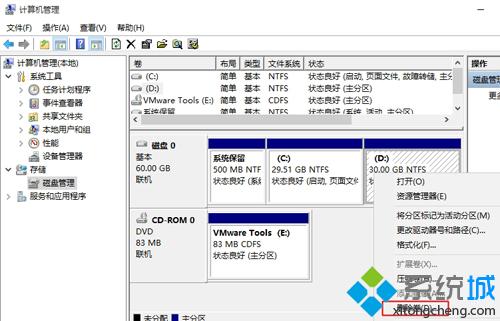
3、此时多出一个未分配的空间,右键点击C盘,选择【扩展卷】;
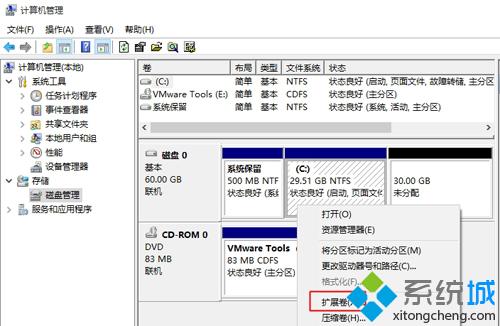
4、打开扩展卷向导,输入要合并的空间量,下一步;#f#
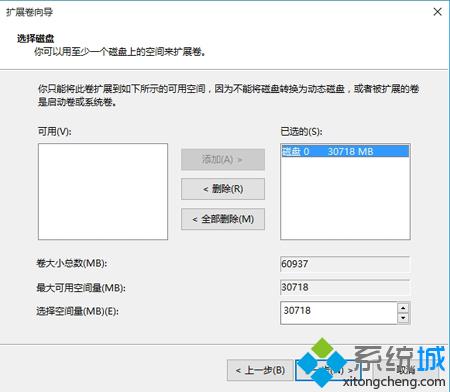
5、点击【完成】即可,返回磁盘管理,C盘容量已经变大了。
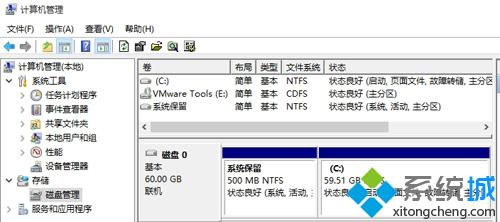
方法二:使用分区助手
详细查看:增加C盘容量大小的方法
以上就是windows10如何c盘扩容的介绍了,如果你升级到win10之后发现C盘剩余空间不足,那么就可以根据以上方法来进行扩容了。
相关文章
热门教程
热门系统下载
热门资讯





























